WPS文字中设置文字间距的默认值调整完全指南
目录导读
- 什么是文字间距及其重要性
- WPS文字中调整文字间距的基本方法
- 如何设置文字间距的默认值
- 文字间距调整的实用技巧
- 常见问题与解决方案
- 专业排版建议
什么是文字间距及其重要性
文字间距,也称为字符间距或字距,是指文档中相邻字符之间的水平距离,在文档排版中,合适的文字间距不仅能提升文档的美观度,还能显著增强文本的可读性,过密的间距会使文字显得拥挤不堪,增加阅读负担;而过宽的间距则会导致文本松散,影响阅读连贯性。
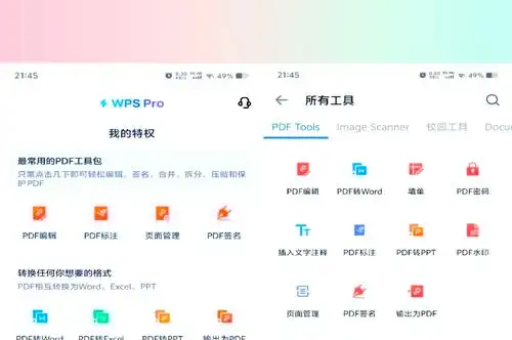
在WPS文字中,文字间距的调整是一项基础但极为重要的排版功能,通过合理设置文字间距,可以使文档看起来更加专业、整洁,特别是对于需要打印的文档、宣传材料或正式报告,恰当的文字间距设置能够给读者留下良好的第一印象。
许多用户在使用WPS文字处理文档时,可能会忽略文字间距的设置,导致文档看起来不够精致,更高效的做法是设置符合自己需求的默认文字间距,这样在创建新文档时就不需要每次都手动调整,大大提高工作效率。
WPS文字中调整文字间距的基本方法
在WPS文字中调整文字间距非常简单,以下是详细步骤:
通过字体对话框调整
- 选中需要调整文字间距的文本
- 右键点击选中的文本,选择"字体"选项,或直接使用快捷键Ctrl+D
- 在弹出的字体对话框中,选择"字符间距"选项卡
- 在"间距"下拉菜单中,可以选择"标准"、"加宽"或"紧缩"选项
- 在右侧的"磅值"框中输入或选择具体的间距数值
- 点击"确定"应用更改
通过开始菜单调整
- 选中需要调整的文本
- 点击"开始"菜单栏
- 在字体功能区点击右下角的小箭头图标
- 同样会打开字体对话框,后续操作同方法一
WPS文字中的文字间距单位通常是"磅",1磅等于1/72英寸,正文字间距加宽0.5-1磅就能明显改善阅读体验,而标题文字可以适当加宽更多,以增强视觉效果。
如何设置文字间距的默认值
设置文字间距的默认值是提高文档处理效率的关键步骤,以下是详细的操作方法:
创建模板样式
- 打开WPS文字,创建一个新文档或打开现有文档
- 选中一段文本,按照上述方法调整文字间距至理想值
- 右键点击调整好的文本,选择"样式"→"更新正文以匹配所选内容"
- 或者,可以右键点击样式栏中的"正文"样式,选择"修改"
设置为默认值
- 在字体对话框中调整好文字间距后,不要立即点击"确定"
- 先点击对话框左下角的"默认"按钮
- 系统会弹出提示:"是否将默认字体设置为[字体名称],字号为[字号大小],并用于基于NORMAL模板的新文档?"
- 点击"是"确认更改
保存模板
- 设置完成后,可以将当前文档保存为模板
- 点击"文件"→"另存为"
- 在保存类型中选择"WPS文字模板文件(*.wpt)"
- 命名为"Normal.wpt"并保存到合适位置
完成以上设置后,每次新建文档时,WPS文字都会自动应用你设置的默认文字间距,这种方法特别适合需要频繁创建具有统一格式文档的用户,如办公室文员、学生、自由撰稿人等。
如果你还没有安装WPS,可以前往WPS官网下载最新版本,体验更加便捷的文档处理功能。
文字间距调整的实用技巧
根据字体特性调整间距
不同字体本身的设计特性不同,需要的间距调整也不一样,衬线字体(如宋体、Times New Roman)通常比无衬线字体(如黑体、Arial)需要稍大的字间距,英文字体通常比中文字体需要更小的字间距调整。
特定场景的间距设置 文字:可以适当加宽1.5-3磅,增强视觉效果通常加宽0.5-1磅即可提升可读性
- 引文或注释:可以稍微紧缩,以节省空间
- 大写字母文本:需要比小写字母更大的字间距
使用比例间距
在WPS文字的字符间距选项中,有一个"缩放"设置,可以按百分比调整字符宽度,这与字间距调整结合使用,可以创建更加专业的排版效果。
调整西文字体下的字母间距
在处理中英文混合文档时,可以单独调整西文字母之间的间距,使排版更加协调统一,这一选项在字体对话框的"字符间距"选项卡中可以找到。
常见问题与解决方案
设置默认间距后,新建文档没有变化
解决方案:这可能是因为设置没有正确保存到模板中,可以尝试重新设置并确保点击了"默认"按钮,而不仅仅是"确定",检查是否有多个模板文件冲突,可以尝试重命名现有的Normal模板,让WPS重新生成。
调整间距后,文档行距也发生了变化
解决方案:文字间距和行距是两个相关但独立的概念,调整文字间距后,如果发现行距不合适,可以单独调整行距:选中文本→右键点击→选择"段落"→在"缩进和间距"选项卡中调整行距。
部分文字间距调整无效
解决方案:这种情况通常是因为文本中混合了不同格式或样式,可以尝试先清除格式(开始菜单→清除格式图标),再重新应用文字间距设置,或者,检查是否应用了字符缩放,这可能会影响间距调整效果。
打印出来的文字间距与屏幕显示不一致
解决方案:这可能是打印机驱动程序或兼容性问题,尝试更新打印机驱动程序,或在打印前使用"打印预览"功能检查效果,也可以尝试将文档导出为PDF再打印,通常能得到更一致的结果。
专业排版建议
保持一致性
在同一文档中,相同级别的标题和正文应保持一致的文字间距,可以创建并使用样式集来确保整篇文档的一致性,避免手动调整每一处文本。
考虑阅读媒介
如果文档主要用于屏幕阅读,可以适当加大文字间距,因为屏幕阅读通常需要更多的视觉休息空间;而打印文档则可以稍微减小间距,以节省纸张并保持段落紧凑。
测试可读性
调整文字间距后,务必进行可读性测试,可以打印一页样本,或请他人阅读,收集反馈,理想的文字间距应该让阅读变得轻松,不会让读者注意到间距本身的存在。
结合其他排版元素
文字间距只是排版的一个方面,应与行距、段落间距、页边距等其他元素协调考虑,合理的组合这些元素,才能创建出真正专业的文档。
通过掌握WPS文字中文字间距的调整方法,特别是设置默认间距的技巧,可以显著提高文档处理效率并创建出更加专业的文档,无论是日常办公、学术写作还是创意设计,合理的文字间距都是提升文档质量的关键因素之一。
如果您在使用过程中遇到任何问题,可以访问WPS下载页面获取最新版本和官方教程,或者参与用户社区讨论,获取更多使用技巧和经验分享。






